Mr.林:今天继续学习数据导入操作,昨天我们已经学会了导入CSV数据文件,今天我们学习导入TXT与EXCEL数据文件。
小白:好啊!
Mr.林:首先是导入TXT数据文件,使用的是Pandas模块中的read_table函数,数据还是与昨天一样,只是存为了TXT文件。有了昨天CSV数据文件的导入经验,导入TXT数据文件就轻车熟路了,打开spyder,输入以下代码
1import pandas
2data = pandas.read_table(
3'D:/D/data.txt',
4 engine='python',
5 sep=',',
6 encoding='utf8'
7)
小白:这个比导入CSV文件多了个参数SEP,是设置列分隔符的意思吧?
Mr.林:聪明,同样我给代码加上对应的注释,使用#来添加注释,这样解析器就不会执行注释所在的行的内容。 1# 导入pandas模块
2import pandas
3# 使用pandas模块中的read_table导入data.txt文件
4data = pandas.read_table(
5# 第一个参数为数据文件所在的路径,因为是字符串需要用单引号引起
6'D:/D/data.txt',
7# 第二个参数是为了解决路径中包含中文字符无法导入的问题
8 engine='python',
9# 第三个参数是设置列之间的分隔符号
10 sep=',',
11# 第四个参数是设置数据文件对应的编码格式
12 encoding='utf8'
13)
Mr.林:在变量浏览窗口中就可以看到刚导入的data变量了,双击打开data变量,就可以得到下面这张表。
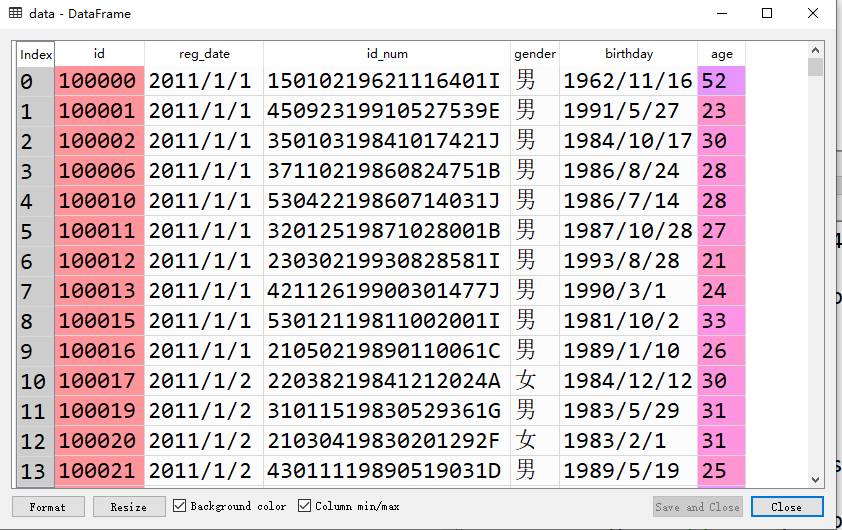
Mr.林:接下来是导入EXCEL数据文件,使用的是Pandas模块中的read_excel函数,输入以下代码
1# 导入pandas模块
2import pandas
3# 使用pandas模块中的read_excel导入data.xlsx文件
4data = pandas.read_excel(
5# 第一个参数为数据文件所在的路径,因为是字符串需要用单引号引起
6'D:/D/data.xlsx',
7# 第二个参数是设置需要导入的工作表名称
8sheet_name='Sheet1'
9)
小白:这个最简单了,只要设置下需要导入的工作表名称是吧。
Mr.林:是的。在变量浏览窗口中就可以看到刚导入的data变量了,双击打开data变量,就可以得到下面这张表。
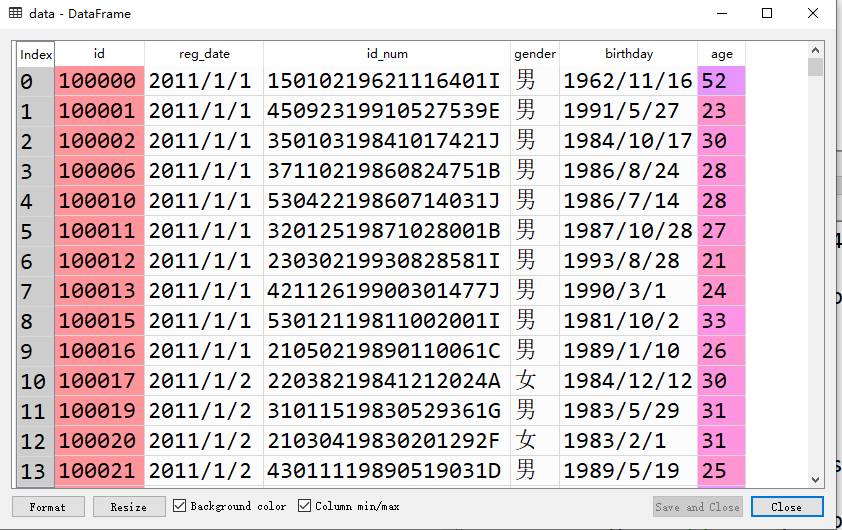
Mr.林:小白,你发现没有,id、age这两列都有不同颜色标识。
小白:对呀,这是为什么呢?其他列为什么没有?
Mr.林:因为这两列数据类型为整数型,你看打开的这个数据框最下面有一个 Background color选项被勾选上,这个功能相当于Excel条件格式中的色阶功能,它仅对整数型、浮点型有效,对其他数据类型无效。
我们可以使用下列命令查看下每列的数据类型
可以看到只有id、age是int64型,其他都是object类型
1id int64
2reg_date object
3id_num object
4gender object
5birthday object
6age int64
7dtype: object
Mr.林:今天就到这,下次我们继续学习其他操作,小白你回去要多多练习,多敲代码。
长按识别下方二维码,并关注公众号
回复“DR”获取案例数据
